Как да публикувам чертеж, както в урок 6 "Облачна услуга за ACAD"?
Питах за това вече под Урок 6. Получих обяснение за два начина, но в моя Autocad 2024 не стана. Следвайки обяснението, питах там отново за пояснение, но не ми се отговори. По първия начин, след като ми се отвори палетата (фиг. 1), кликнах на Sign in your account, при което се отвори фиг. 2 - клик горе на New Shared View, но нищо не стана. Къде греша?

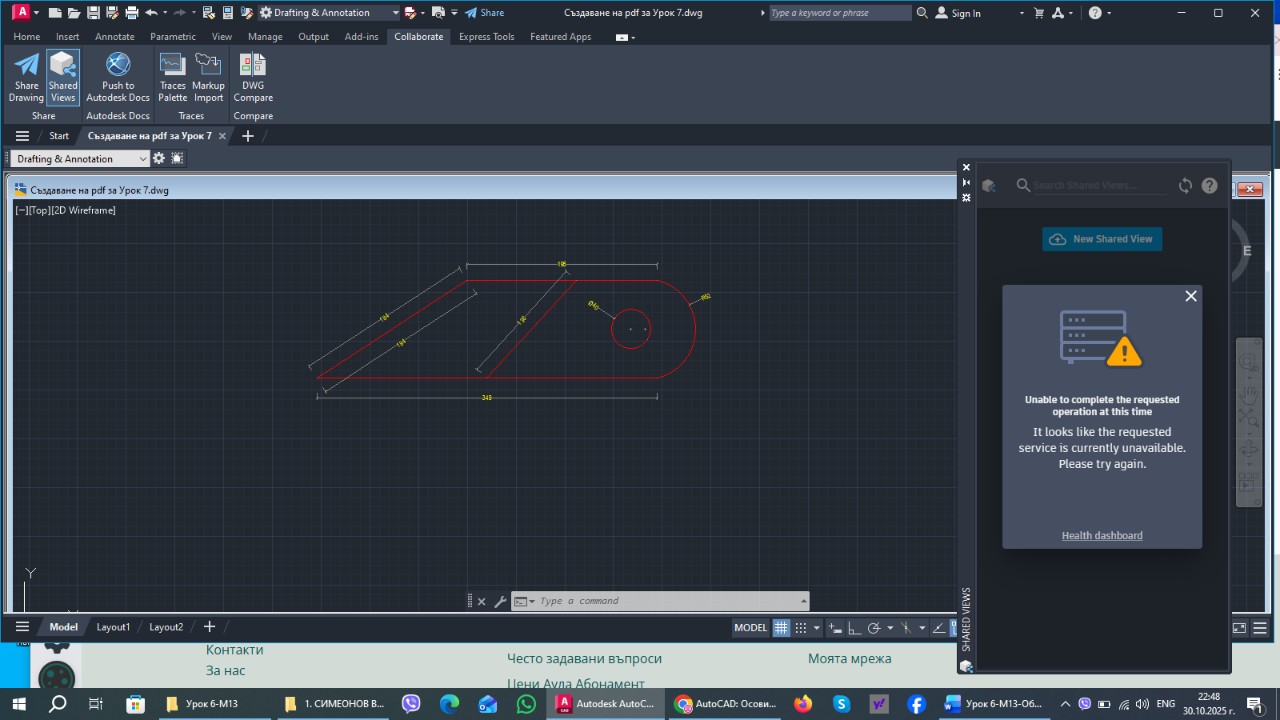
фиг.1
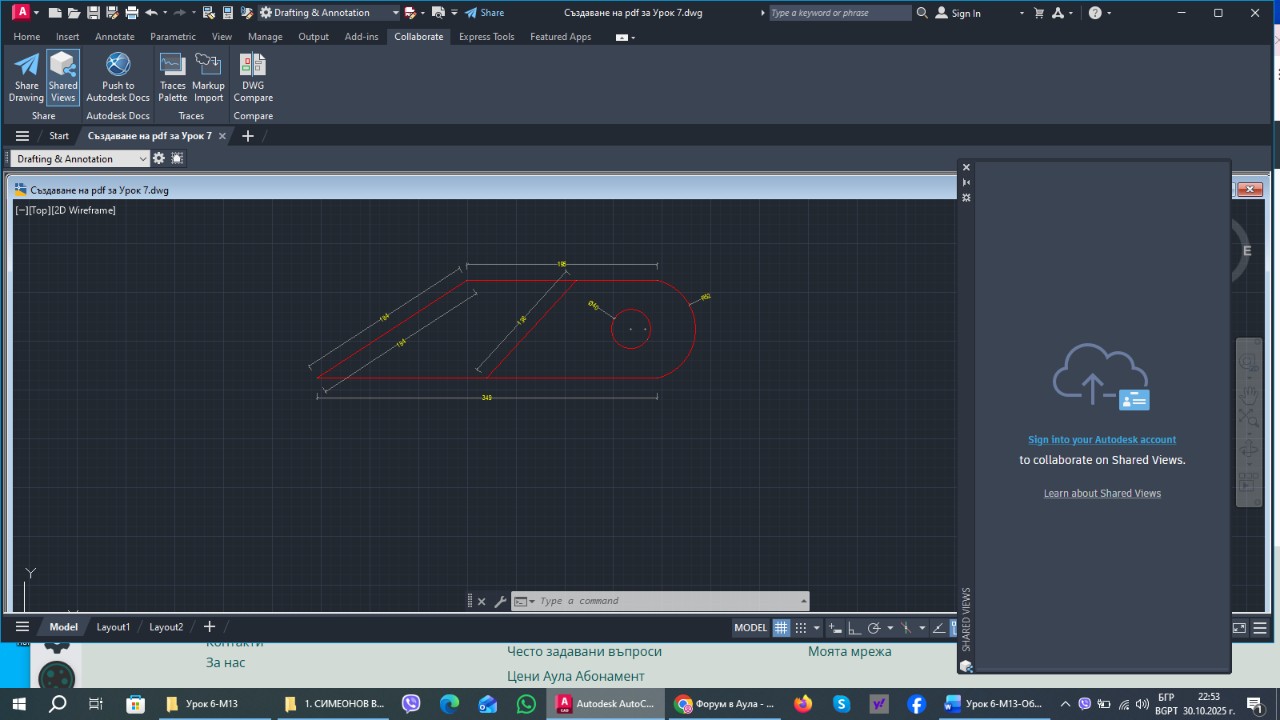
Здравейте, Димитър, проблемът, който описвате, най-вероятно се дължи на временна недостъпност или поддръжка на облачната услуга Shared Views на Autodesk (фигура 2 от Вашия въпрос). Това не е грешка във Вашите действия, а проблем, свързан със сървърите на Autodesk.
Въпреки че процесът за споделяне на чертеж през Shared Views е правилен, когато услугата не е налична, операцията няма да може да бъде завършена.
Инструкции за публикуване чрез Shared Views
Публикуването на чертеж като Shared View (както е в Урок 6) става чрез панела Shared Views и следване на стъпките за създаване на нов изглед.
Сценарий 1: Използване на Shared Views (При Достъпна Услуга)
Ако услугата Shared Views работи, правилните стъпки за публикуване в AutoCAD 2024 са следните:
- Sign In: В горния десен ъгъл на AutoCAD или в палетата Shared Views кликнете на Sign in и влезте с Вашия Autodesk Account. Вие вече сте го направили, което е правилно (фигура 1).
- Open Shared Views Palette: Отидете на таба Collaborate в Ribbon-а и в панела Share кликнете на Shared Views. Трябва да се отвори палетата Shared Views.
- New Shared View: В отворената палета Shared Views кликнете на бутона New Shared View (започване на нов изглед за споделяне).
- Share View Dialog Box: Ще се отвори диалоговият прозорец Share View, където трябва да зададете име на изгледа (Name) и да изберете какво да бъде включено (Include).
*Name: Въведете име за Вашия споделен изглед. * Include: Препоръчително е да оставите Model and All Layouts или изберете Model only или Current Layout only според нуждите Ви. * Properties: Може да включите или изключите Layer information и Object Properties. * Share: Кликнете на бутона Share. * Confirmation and Link: AutoCAD ще подготви и качи изгледа. След като приключи, ще се появи изскачащо съобщение (pop-up notification) в долния десен ъгъл с линк към споделения изглед. Кликнете на Copy link или View in Browser, за да получите URL адреса.
Решение на Вашия Проблем (Временна Недостъпност)
Тъй като съобщението, което получавате (It looks like the requested service is currently unavailable), показва проблем със самата услуга на Autodesk, препоръчително е да опитате следните стъпки:
- Check Service Status: Проверете статуса на услугите на Autodesk (може да използвате линка Health dashboard, който се вижда на фигура 2, ако е активен, или да потърсите в интернет Autodesk Health Dashboard), за да видите дали има обявен проблем.
- Sign Out and Sign In Again: Излезте от Вашия Autodesk Account в AutoCAD (кликнете на Вашия профил горе вдясно и изберете Sign Out) и след това влезте отново (Sign In). Понякога това помага за пресинхронизиране на акаунта Ви с облачните услуги.
- Try Later: Най-често, когато услугата е временно недостъпна, е необходимо просто да изчакате известно време (няколко часа или до следващия ден) и да опитате отново.
- Alternative Publishing Method (PDF/DWF/DWFx): Ако трябва да публикувате чертежа веднага, използвайте стандартния метод за публикуване в PDF, DWF, или DWFx файл, който не зависи от облачната услуга Shared Views.
Сценарий 2: Алтернативен Начин за Публикуване (PDF)
Ако спешно трябва да публикувате чертежа за споделяне:
- Output Tab: Отидете на таба Output.
- Plot Panel: В панела Plot кликнете на Plot или напишете PLOT в командния ред.
- Printer/Plotter: В секцията Printer/Plotter изберете AutoCAD PDF (General Documentation).pc3 или друг DWG to PDF плотер.
- Paper Size: Изберете подходящ Paper Size.
- Plot Area: В секцията Plot Area изберете What to plot (например Window за селектиране на чертежа, Layout, или Extents).
- Plot Scale: Настройте мащаба (Plot Scale).
- OK: Кликнете на OK и запазете PDF файла на Вашия компютър. Този файл може да бъде изпратен по имейл или качен в друга облачна услуга.
Вашата грешка не е в следването на инструкциите, а в опита да използвате услугата, когато тя е била недостъпна.
